
دستور Wipeout در اتوکد چه کاربردی دارد؟
از دستور Wipeout در اتوکد برای ایجاد یک ماسکِ چندضلعی جهت پوشاندن و مخفی کردن بخشهایی از فایل ترسیمی استفاده میشود به طوریکه این قسمتها قابل مشاهده یا پرینت نخواهند بود.
با توجه به وجود دستور Wipeout در اتوکد کاملاً مشخص است که که برای عدم نمایش بخشی از موضوعات، در هر لایهای که ترسیم شده باشند یا از هر نوع موضوعی باشند نیازی به حذف کردن نیست و به راحتی با یک ماسک به نتیجه مطلوب میرسیم.
برای اجرای دستور Wipeout در اتوکد روشهای زیادی وجود دارد که بهترینشان استفاده از تایپ خلاصه دستور Wi و فشردن کلید Enter است.

با اجرای این دستور باید به اِعلانهای زیر پاسخ دهید تا یک ماسکِ مطلوب ترسیم نمایید:
Wi↲
Specify first point or [Frames/Polyline] <Polyline>:
Specify next point:
Specify next point or [Undo]:
Specify next point or [Close/Undo]:
اولین نقطه را مشخص کنید یا [قابها/چندخطیها]<چند خطی>:
نقطه بعدی را مشخص کنید:
نقطه بعدی را مشخص کنید یا ]بازگشت]:
نقطه بعدی را مشخص کنید یا [بسته/بازگشت]:
در اولین تمرین قصد داریم بخشی از یک نقشه را مطابق دو تصویر زیر مخفی کنیم، برای این کار از یک ماسک چندضلعی استفاده خواهیم کرد.
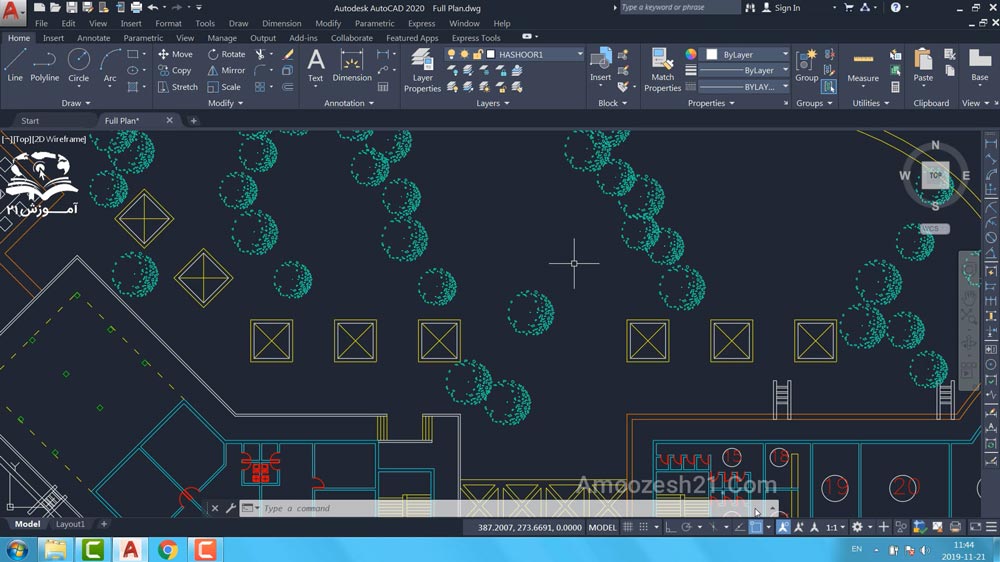
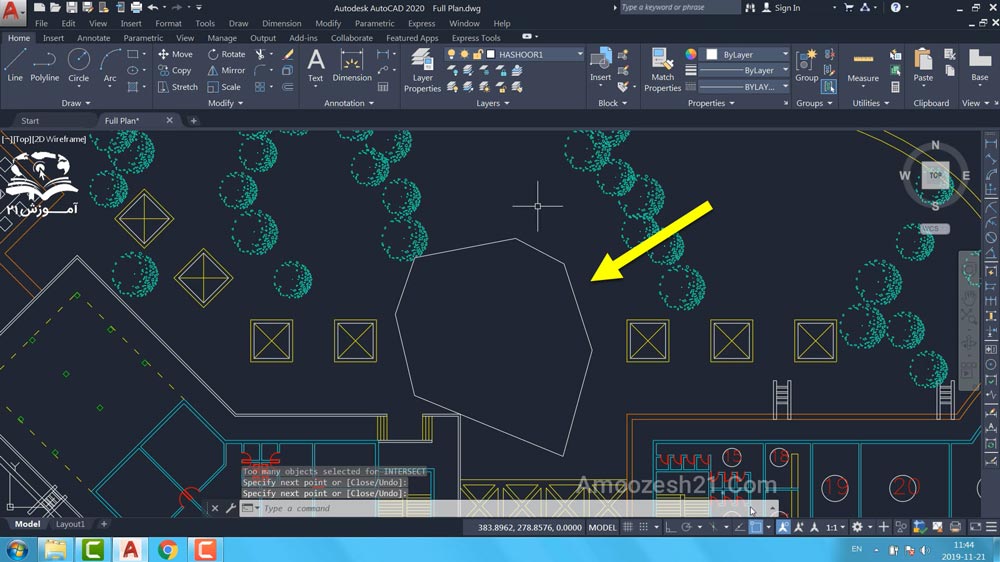
ابتدا دستور Wipeout را اجرا میکنیم، به خط فرمان دقت کنید، به طور پیشفرض عبارت <Polyline> به معنای <چندخطی> انتخاب شده است و از شما میخواهد تا با کلیک چند نقطه روی صفحه ترسیم یک چندخطی رسم کنید تا اتوکد را به عنوان یک ماسک شناسایی کند.
هر گاه چندضلعی موردنظر را مانند تصویر بالا ترسیم کنید فقط یک بار Enter کنید تا ماسکِ ترسیم شده درج و تمامی موضوعات زیر آن مخفی شود.
حتی اگر با دستور Print همان قسمت از نقشه را انتخاب کنید خواهید دید که موضوعاتِ مخفی شده پرینت گرفته نخواهند شد.
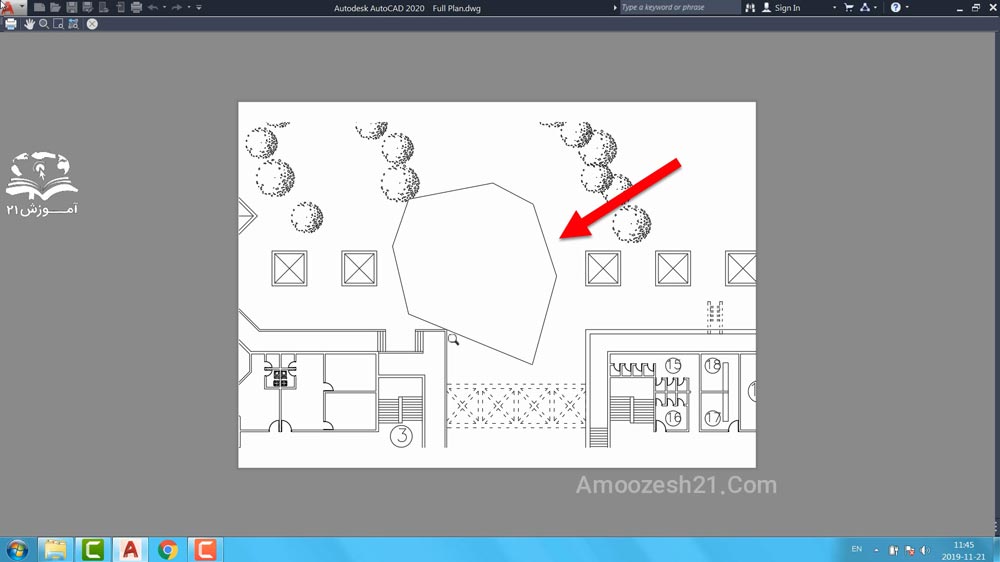
یک نکته بسیار مهم: اگر بخواهید موضوعات مخفی را به حالت اول برگردانید کافی است که ماسک را انتخاب و پاک کنید، به همین راحتی!
شما میتوانید با استفاده از سوئیچ یا زیرمجموعه Frames سبکِ نمایش خطِ محیطی ماسک را تغییر دهید به عبارتی دیگر برای اتوکد مشخص کنید که چه موقع خودِ ماسک را نمایش دهد یا پرینت بگیرد.
برای این منظور ابتدا دستور Wipeout در اتوکد را اجرا کرده و از خط فرمان روی عبارت Frames کلیک میکنیم.
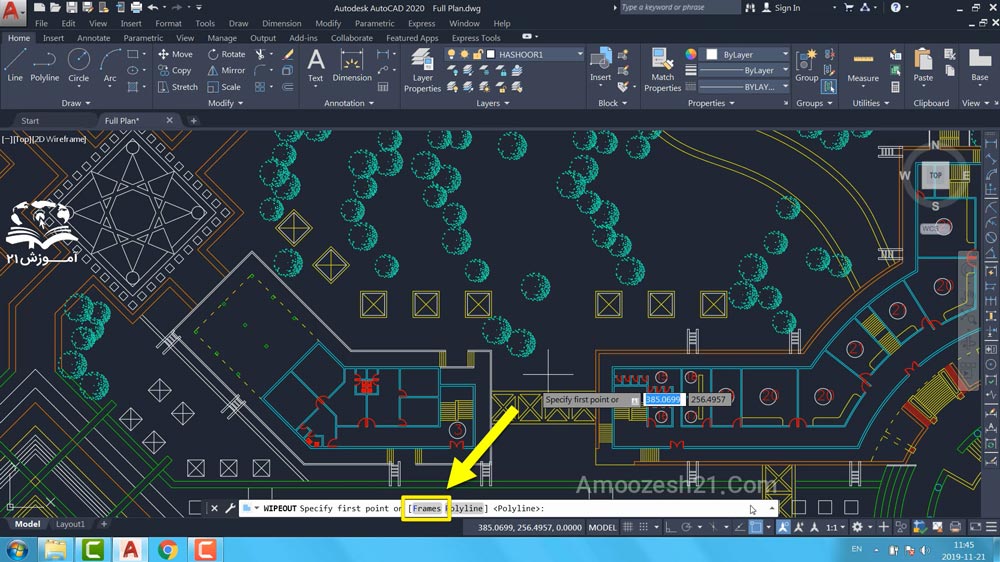
اگر به خط فرمان دقت کنید سه گزینه ON ،OFF و Display but not plot را ملاحظه خواهید کرد.
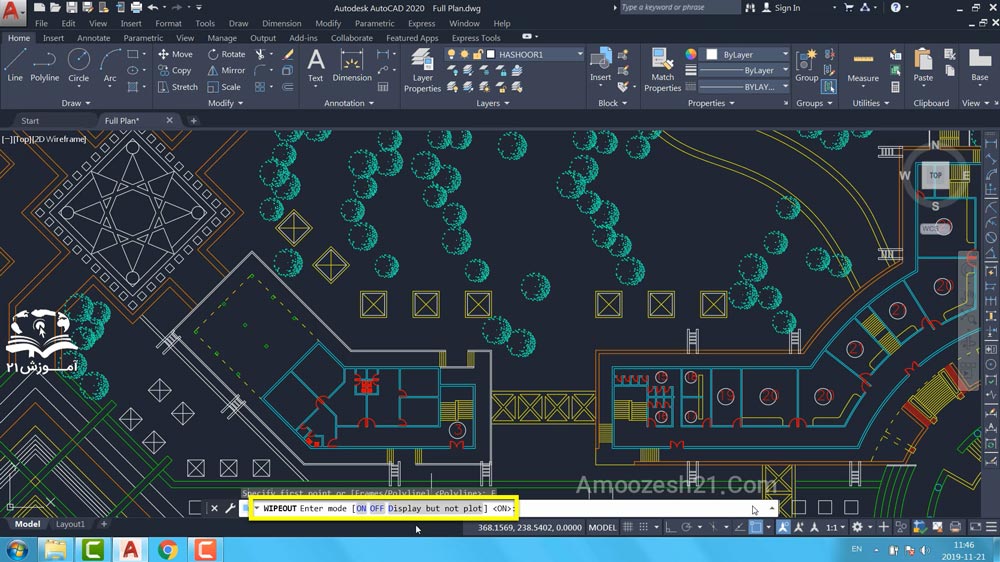
با کلیک بر روی گزینه ON که در حالت پیشفرض انتخاب شده است ماسکِ ترسیم شده هم در فایل جاری و هم در هنگام پرینت قابل مشاهده خواهد بود.
با کلیک بر روی گزینه OFF ماسکِ ترسیم در هر حالتی مخفی خواهد بود، به عبارتی دیگر هم در فایل جاری و هم در دستور پرینت علاوه بر موضوعات زیر ماسک، خودش هم قابل مشاهده نخواهد بود.
با انتخاب گزینه Display but not plot خط محیطیِ ماسک در فایل قابل مشاهده خواهد بود ولی در پرینت چاپ نخواهد شد.
یک نکته بسیار مهم: با اجرای دستور Wipeout در اتوکد شما میتوانید یک چندخطیِ از قبل ترسیم شده را به عنوان ماسک به اتوکد معرفی کنید، برای این کار از زیرمجموعه Polyline استفاده میکنیم.
به طور مثال همانطوری که در دو تصویر بعدی مشخص است یک مستطیل (چندخطی) روی بخشی از نقشه ترسیم کردهایم، دستور Wipeout را در اتوکد اجرا کرده و گزینه Polyline را انتخاب میکنیم، سپس در پاسخ به اِعلان :Select a closed polyline مستطیل ترسیم شده را کلیک میکنیم.
اکنون در پاسخ به پیغام ?Erase polyline که حذف یا عدم حذف مستطیلِ ترسیمی را از شما میپرسد به انتخاب خود روی یکی از گزینههای Yes یا No کلیک کنید تا به ترتیب مستطیل حذف شده یا باقی بماند.
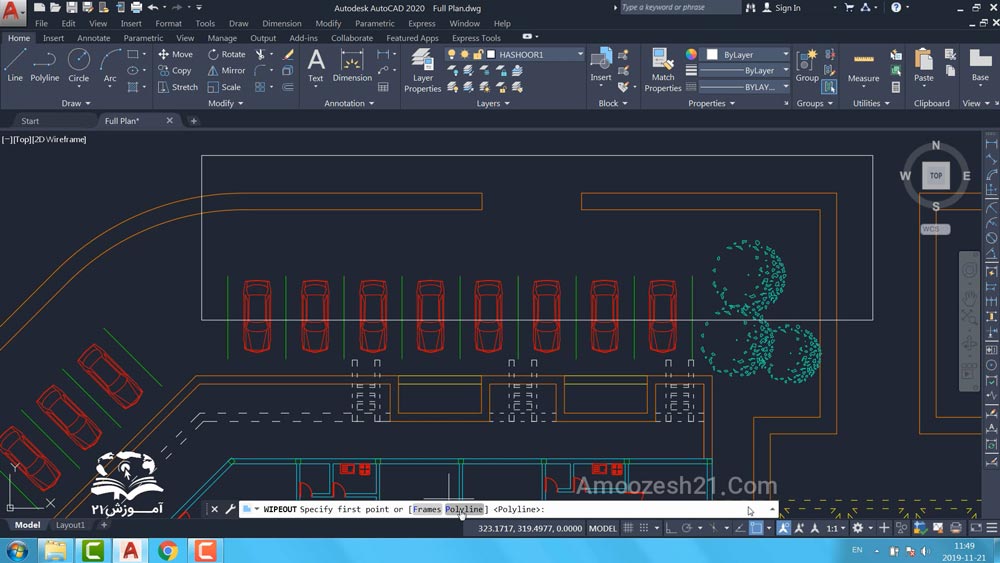
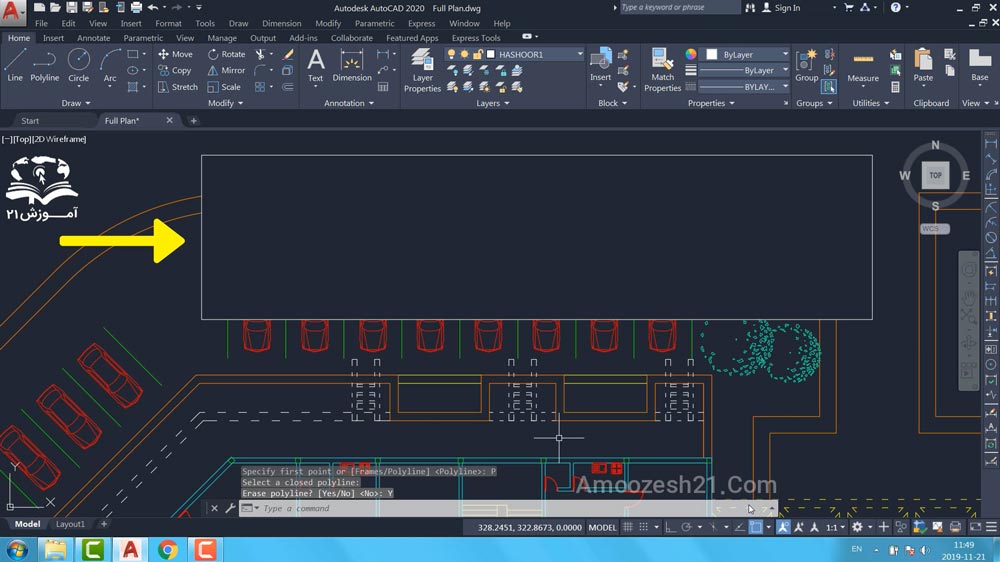
کل مبحث اتوکد دوبعدی همراه با حل تمرینهای کاربردی در دوره آموزش اتوکد با نام «آموزش دوبُعدی و کاربردی اتوکد، از صفر تا صد (AutoCAD)» تدریس شده است، در صورت تمایل با کلیک بر روی دکمه زیر به صفحه این دوره آموزشی مراجعه و آن را مطالعه کنید.





3 دیدگاه. ارسال دیدگاه جدید
بسیار عالی،. و متشکرم، یک سوال که ذهنم بدون پاسخ مونده، چطوری میتونیم در فضای Layout ترسیم های از نقشه درفضای مدل داشته باشم با کادر مستطیل که فقط چهار گوشه نقطه باشه و خطهای مستطیل نشون داده نشه، برام ج ایمیل کنید
سلام، وقت بخیر
دوست عزیز این آموزش به زودی ضبط و ارائه میشه، لطفاً در پیج اینستاگرام amoozesh21@ حتماً ما را دنبال کنید.
موفق باشید
سلام و تشکر از آموزشهای خوبتون
من توی فایلی از دستور wipeout برای پوشاندن قسمتهایی از ترسیمات زیاد استفاده کردم
ولی بصورت ناگهانی تمام wipeout ها خاصیت پوشانندگیشون رو از دست دادند
و حتی از نو هم ترسیم میکنم ایجاد ماسک نمیکنند
ممنون میشم علتش رو بفرمایید